Linkage Mapper User Guide
1. 介绍
1.1 背景
Linkage Mapper 是用于支撑区域野生动物栖息地连通性分析的 GIS 工具。它
由几个 Python 脚本组成,打包为 ArcGIS 工具箱,可以自动绘制野生动物栖息地
连接走廊。我们开发这些脚本是为了支持 2010 年华盛顿野生动物栖息地连接工
作,并将其公开用于其他野生动物的连接性评估。
Linkage Mapper 使用核心栖息地矢量图斑和阻力栅格来绘制核心区域之间
的最低成本联系。阻力栅格中每一个像元都有一个反映能量消耗、移动难度或死
亡风险的值。阻力值通常由像元特性决定,如土地覆盖或房屋密度,并结合特定
的物种的景观阻力。当动物离开特定的核心栖息地时,成本加权分析会累积总运
动阻力图。这些脚本使用 ArcGIS 和 Python 函数来识别相邻的核心区域,并在他
们之间创建成本最低的走廊地图。这些脚本能够标准化和合并走廊地图,并形成
一个综合走廊地图。结果显示,每个网格单元在提供核心区域之间的连接方面的
相对价值,允许用户识别哪些走廊由遇到更多或更少的特性,这些特性有助于或
阻碍核心区域之间的移动。
Enhanced Modules- 包括现在包括新开发的工具,用于绘制走廊内的夹点(使
用 Circuitscape),绘制具有高度网络中心性的核心区域和走廊。
1.2 开始之前,关于连接建模和软件限制的说明
Linkage Mapper 是为了自动化连接建模的一些艰苦和耗时的步骤而开发的。
然而,即使使用这种工具,连接性建模也需要大量的研究、数据编译、GIS 分析
和慎重细致的结果分析。定义核心区域、参数化阻力模型以及其他需要做出的建
模决策都不是一件小事。在深入研究之前,我们强烈建议用户通过查阅已发布的
资源,彻底熟悉连接性建模的过程和挑战。
尽管 Linkage Mapper 在华盛顿州的应用效果良好,但迄今为止它只应用于
少数项目,我们无法保证在所有情况下都能顺利运行。请参阅 WHCWG(2010),
了解开发和测试链接映射器的数据集类型。应用不同的数据集(特别是具有大量
网格单元、大量核心区域或具有高度复杂形状的核心区域的研究区域)可能会遇
到错误或限制。我们很乐意帮助解决问题,并鼓励用户报告问题,但请认识到开
发时间有限,这必须被视为 beta 代码。
�
2 安装
2.1 安装 Linkage Mapper
2.2 如果您没有 ArcInfo 级别的许可证,则需要安装用于
ArcGIS 的 Conefor Inputs Tool
拥有 ArcInfo 级别许可证的用户可以绕过此步骤。
下载该工具后,请按照《Conefor 输入用户指南》中的说明进行操作。从那
里,您需要激活 ArcMap:View>>Toolbars>>Conefor 中的 Conefor 工具栏。工具栏
应如下所示:
2.3 确保安装了所需的 GIS 和 Python
3 Using Linkage Mapper
3.1 输入数据要求
1)GIS 格式的源地矢量数据;2)阻力栅格;3)源地之间的几何距离 txt
文件——注意:源地 ID 小于 9999;阻力值必须为正
必须确保阻力栅格和源地数据处于同一平面投影,单位最好为 meters
核心之间具有欧几里德距离的 text 文件通常由 Conefor Inputs 工具使用核心
区域文件作为输入生成(参见下一节)。如果您有 ArcInfo 许可证,它也可以由
Linkage Mapper 自动生成。
3.2 准备数据和工作空间、
在开始之前,需要设置项目目录,并使用核心板块和 Conefor Inputs 工具创
建欧几里德距离的 text 文件。(如果您有 ArcInfo 许可证,它也可以由 Linkage
Mapper 自动生成。)
1)创建项目目录
项目目录是写入和输出文件存放的位置。路径应该浅且短,最好是在本地驱
动器上以加快速度。项目目录的也会被用于输出文件命名。目录路径中任何位置
都不应当包含空格或特殊字符。
注意:在共享驱动器上运行带有输入数据或项目目录的链接映射器会大
大降低速度,同时可能会导致一些 ArcGIS 例程出错。如果可以,最好使用本地
驱动器(和浅目录)。
您应该为运行的每个项目/方案创建唯一的项目目录,以避免混淆来自不
同分析的中间数据。
在项目目录中创建几个子目录,包括包含最终产品的输出目录。数据在
�
datapass 目录中的计算步骤之间传递。脚本还创建带有道路统计信息(程序完成
时存储在步骤之间的 datapass 目录和输出目录中的 link_maps geodatabase)的矢
量线地图,以及光栅道路地图(存储在道路 geodatabase 中)。链接映射的分步版
本在完成后移动到运行历史目录。
2)如果您没有 ArcInfo 级许可证,请使用 Conefor Inputs 工具计算核心区域
之间的欧几里德(直线)距离(对于具有 ArcInfo 级许可证的用户是可选的;对
于这些用户,Linkage Mapper 可以在步骤 2 中创建此文件)。
3.3 运行工具
注意:ArcGIS 对文件锁的要求可能很苛刻。如果出现架构锁定或权限
错误,可能需要关闭 ArcCatalog 和 ArcMap 并在不显示任何输出文件的情况下重
新启动。
注意:尽管本用户指南是在考虑从 ArcMap 运行的情况下编写的,但一些用
户报告说,他们在从 ArcCatalog 运行时遇到的 ArcGIS 错误较少。因此,如果工
具有问题,我们建议您从 ArcCatalog 运行。
单击 Linkage Mapper 工具箱,然后单击 Build Network and Map Linkages。应
出现以下对话框。字母项目描述如下。
A. Input Data
a. Project Directory: 输入分析的项目目录(如上文第 3.2 节所述)。您应该为
运行的每个唯一项目/方案创建不同的项目目录,以避免混淆来自不同分析的数
�
据。
b. Core Area Feature Class:核心多边形斑块(将被廊道连接的斑块)
注意:如果在 ArcMAP 中打开要素并选择要素,Linkage Mapper 将仅对
这些要素进行操作。
c. Core Area Field Name: 字段必须由小于 9999 的正整数组成,这些正整数
是核心多边形斑块在文件中的唯一标识
d. Resistance Raster:输入阻力面栅格
B. Check the steps you want to complete.
你可以一次检查从开始到结束的所有步骤。您还可以通过仅检查要重新执行
的步骤,在流程的任何步骤重新启动失败或终止的运行。注意:步骤 4 是可选的。
如果您只想将每个核心连接到其 1-4 个最近的邻居,然后将核心群集连接在一起,
而不是连接所有相邻的核心,请选中步骤 4 并填写步骤 4 选项。请参阅下面的第
4 节,了解每个步骤的详细内容。
C. Step 1 - Identify Adjacent (neighboring) Core Areas (识别相邻核心区)
D. Step 2 - Construct a Network of Core Areas (构建核心区域网络)
a. Network Adjacency Method(网络邻接法):指定是在欧几里德和/或成本加
权距离空间中相邻的核心区域之间创建链接。如果两者都选择,则将在欧几里德
空间或成本加权距离空间中相邻的核心区域之间映射道路。
b. Core Area Distances Text File(核心区域距离 text 文件):输入由 Conefor
Inputs 工具生成的距离文本文件(拥有 ArcInfo 许可证的用户可以留空,让 Linkage
Mapper 创建此文件。这可能很耗时,因此如果您使用相同的核心文件重新运行,
请确保指向先前创建的文本文件链接映射器(以“dists.txt”结尾),可以在项目
目录中找到该映射器。
E. Step 3 - Calculate Cost-Weighted Distances and Least-Cost Paths(计算成本加权
距离和最小成本路径)
a. Drop Corridors that Intersect Core Areas: 这将在步骤 3 中生效。详见下文第
4 节。
F. Step 4 - Prune Network
可以限制映射到所需廊道的数量,以确保每个核心区域连接到其 1-4 个最近
的邻居(然后可以选择连接下面核心区域的任何不相连的“constellations”)。
Number of Connected Nearest Neighbors: 如果选中步骤 4,则此选项允许您选
择要将每个核心区域连接到的最近邻居数。任何不需要将每个核心连接到其 N 个最
近邻居的链接都将被丢弃。
Nearest Neighbor Measurement Unit: 选择在欧几里德距离或成本加权距离中
�
测量“最近的”。
Connect Neighboring Constellations: 在删除不需要将每个核心连接到其 N 个
最近邻居的链接后,此选项允许您重新添加连接核心区域“Constellations”的最近
对的链接即相邻核心区域的离散簇,直到所有 Constellations 连接。
G. Step 5: Calculate, Normalize, and Mosaic Corridors
H. Additional Options:
a. Bounding Circles Buffer Distance (optional)( 边界圆缓冲区距离):如果输入
一个值,这将在成对的核心区域周围创建边界圆(建议用于速度;请参阅下面第
4 节中的详细说明)。缓冲距离以地图单位输入,例如,如果地图单位以米为单
位,则 10 公里缓冲区将以 10000 为单位输入。如果不想使用边界圆,请留空。
b. Maximum Corridor Distances(最大廊道距离):设置过长的廊道,最大距
离能够增加运算速度。如不确定,应留空或高估。重新运行步骤 5 可以始终使距
离更为严格。如果不回到步骤 2,你就不能让它们变得不那么严格。
i. Maximum Cost-Weighted Corridor Distance:(最大成本加权廊道距离)如果
只想绘制小于最大成本加权道路长度的廊道,请在此处输入(以地图单位表示)。
这将在步骤3-5中生效。
ii. Maximum Euclidean Corridor Distance (最大欧式廊道距离)如果您只
想绘制核心区域之间距离小于某个特定距离的走廊,请在此处输入(以地图单位
表示)。这将在步骤 2-5 中生效。注意:成本最低的走廊仍可能比这段距离长,
因为它们通常比它们连接的核心对之间的边到边距离要长得多。
4 What the Steps Do
如上所述,构建网络和地图链接工具需要 1)核心区域多边形地图,2)阻
力栅格,3)指定核心区域多边形之间欧几里德距离的 text 文件(如果您有 ArcInfo
许可证,Linkage Mapper 将自动生成此文件)。然后,该工具按 5 个步骤处理这
些数据,如下所示:
�
Step 1: Identify adjacent (neighboring) core areas
Step 2: Construct a network of core areas using adjacency and distance data
Step 3: Calculate cost-weighted distances and least-cost paths
Step 4 (Optional): Implement additional rules specifying which core areas to connect
Step 5: Calculate least-cost corridors and mosaic them into a single map
步骤1:识别相邻的核心区域
步骤2:利用邻接和距离数据构建核心区域网络
步骤3:计算成本加权距离和最小成本路径
步骤4(可选):实现指定要连接哪些核心区域的附加规则
步骤5:计算成本最低的走廊,并将其拼接成一张地图
�
Step 1: Identify adjacent (neighboring) core areas
输入:核心区域多边形和阻力栅格
输出:text 文件,列出欧氏距离(直线)和成本加权距离空间中的相邻区域
(euc_adj.csv and cwd_adj.csv).
Step 1 使用 ArcGIS 中 Cost Allocation(成本分配)和 Euclidean Allocation(欧
氏分配)函数确定相邻的核心区域。使用核心区域多边形和阻力栅格,ArcGIS
创建光栅文件,将网格单元“分配”到欧几里德空间或成本加权距离空间中最近
的核心区域。如果从一个核心区域到另一个核心区域的路径必须经过第三个核心
区域的分配区域,则这两个核心区域被视为不相邻。例如,下面的核心区域 1
和 6 不相邻,因为如果不至少通过核心区域 2、4 或 5 的分配区域,就不可能从
一个移动到另一个。此步骤将在项目目录中创建一个名为“adj”的子目录,并
在其中存储包含相邻和距离数据的光栅。相邻列表存储在 datapass 目录中的文本
文件 euc_adj.csv 和 cwd_adj.csv 中。
Linkage Mapper tutorial data 的核心区域、阻力栅格和分配网格。左:核心区域(绿色)和阻力栅
格(较低的阻力以较浅的阴影显示)。中心:欧几里德分配区,每个核心区域有不同的阴影。右:
成本加权距离分配区域。在本例中,核心区域 1 和 3 在成本加权距离空间中相邻,但在欧氏空间
中不相邻。
Step 2: Construct a network of core areas using adjacency
and distance data
输入:核心区域多边形、Conefor Inputs 生成的距离 text、核心区域邻接文件
(euc_adj.csv and/or cwd_adj.csv).
输 出 : 描 述 网 络 的 text 文 件 (linkTable_s2.csv) 和 显 示 连 接 的 条 形 图
(sticks_s2.shp).
此步骤识别指定步骤 1 中创建核心区域邻接(euc_adj.csv 和 cwd_adj.csv)的文
�
本文件,以及使用 Conefor Inputs 工具或 Linkage Mapper 计算的距离。它使用这些
来创建一个“stick map”(sticks_s2.shp),连接候选廊道映射的核心区域对。此步骤
还将生成 linkTable_s2.csv,该表可在 Microsoft Excel 中查看。此表描述网络并跟踪
哪些链接处于活动状态、哪些被丢弃以及每个链接的统计信息。这些文件都存储在
datapass 目录中,并在后续步骤中与新版本(linktable_s3.csv 等)一起使用和更新。
它们也保存在您的运行历史目录中以供参考。此步骤允许您自动放弃超过指定的最
大欧几里德距离的链接。
“Stick Map”创建于步骤 2(存储在 run_history 目录中,作为 sticks_s2.shp)。线条数字显
示了相邻核心区域之间的潜在联系,并包含了每个区域的信息。在本例中,线条
颜色对应于多边形边之间的欧氏距离(直线)。
Step 3: Calculate cost-weighted distances and least-cost
paths
输入:核心区域多边形、阻力栅格、linkTable_s2.csv.(步骤 2 生成)
输出:成本加权距离栅格(存储于 cwd 目录)、所有核心区域的单一成本加
权 距 离 栅 格 ( cwd, 存 储 于 output 目 录 )、 linkTable_s3.csv, sticks_s3.csv,
lcplines_s3.csv
步骤 3 使用核心区域多边形、阻力栅格和步骤 2 生成的连接表,来计算每个
核心区域的成本加权距离。在创建每个成本加权距离曲面时,Linkage Mapper 还
提取源和目标核心区域对之间的最小成本加权距离。
步骤 3 还生成成本加权距离栅格和每个核心区域的方向栅格,从核心到核心
�
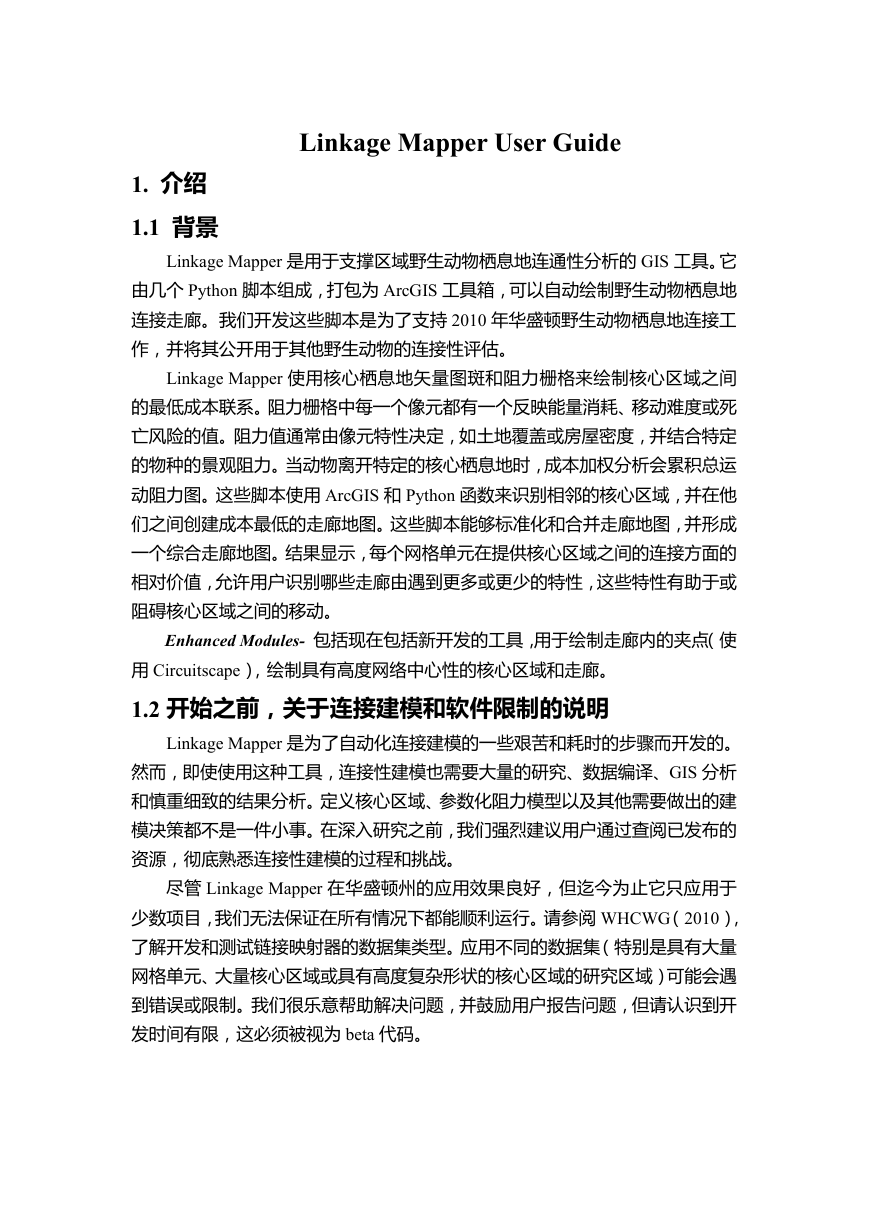
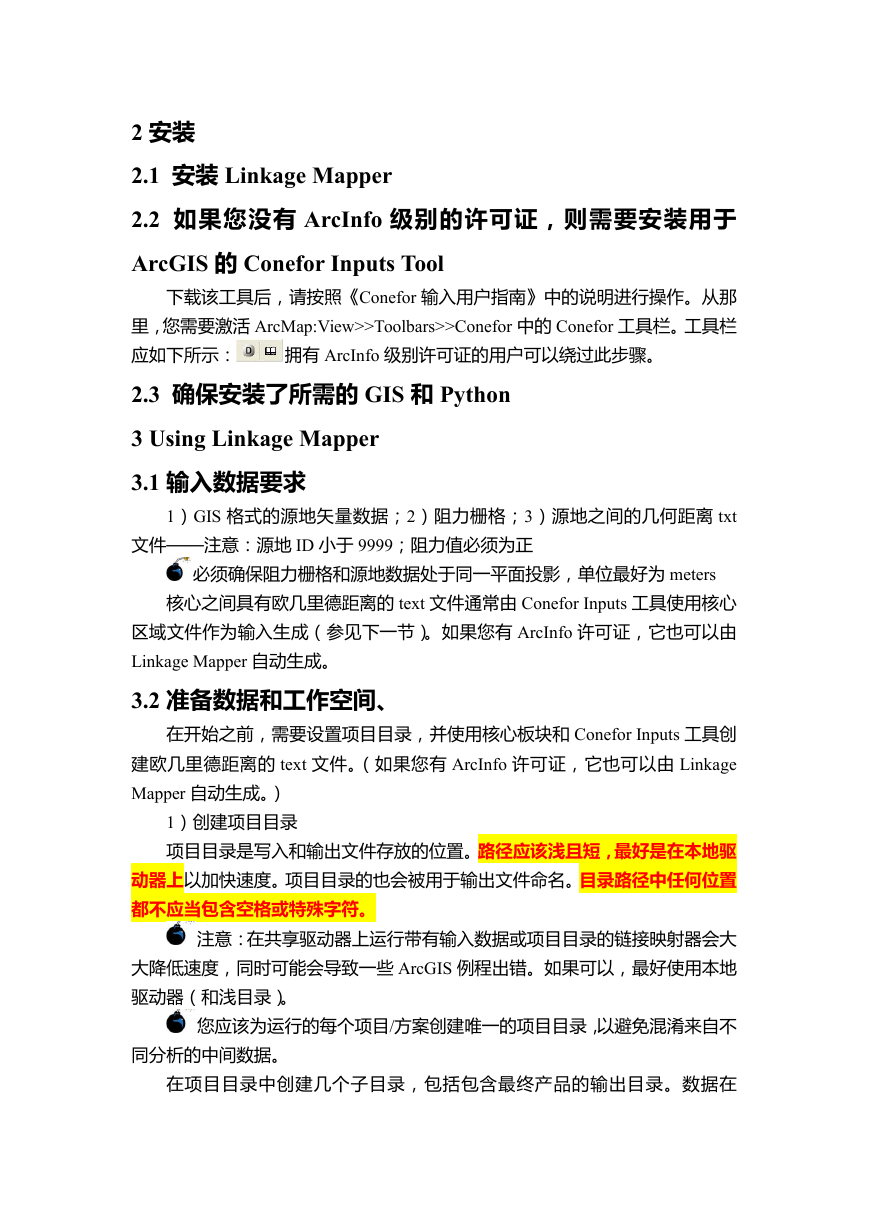
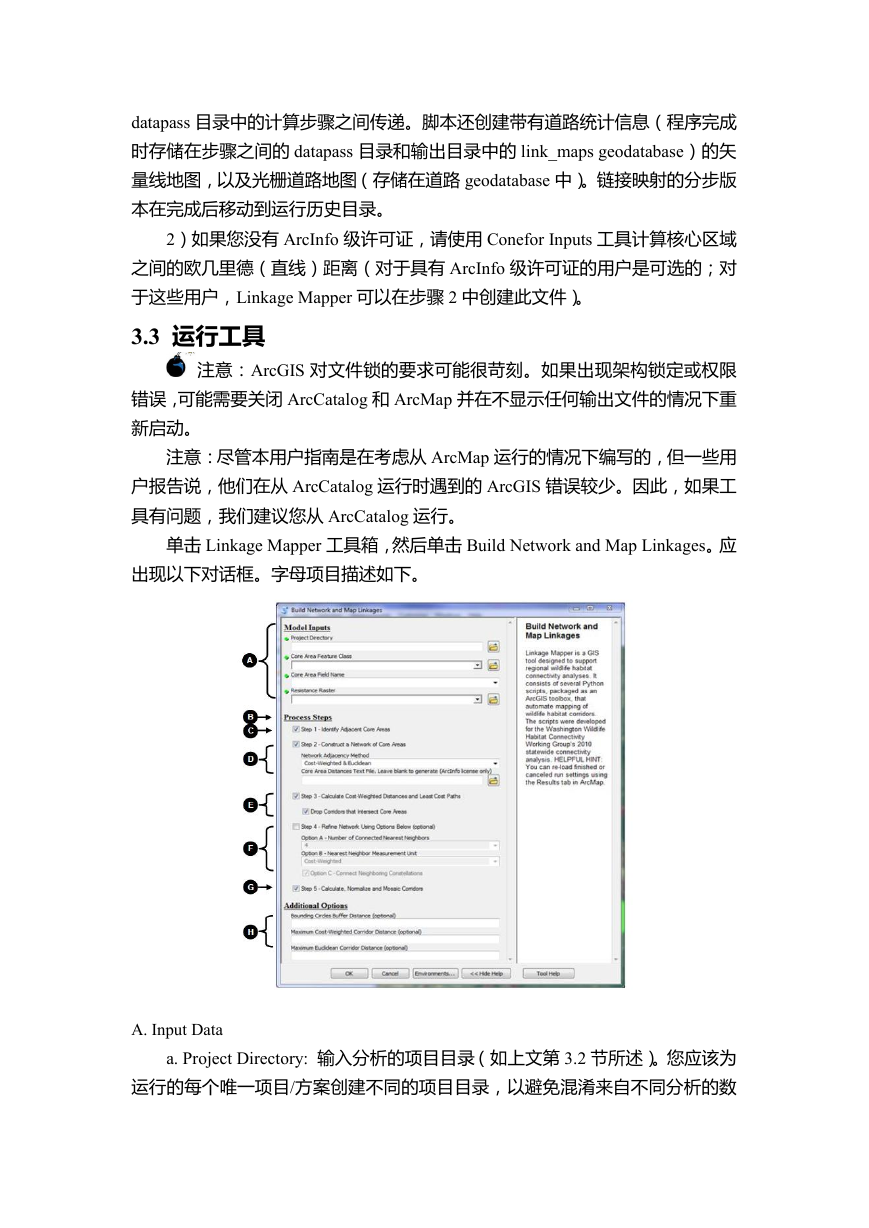
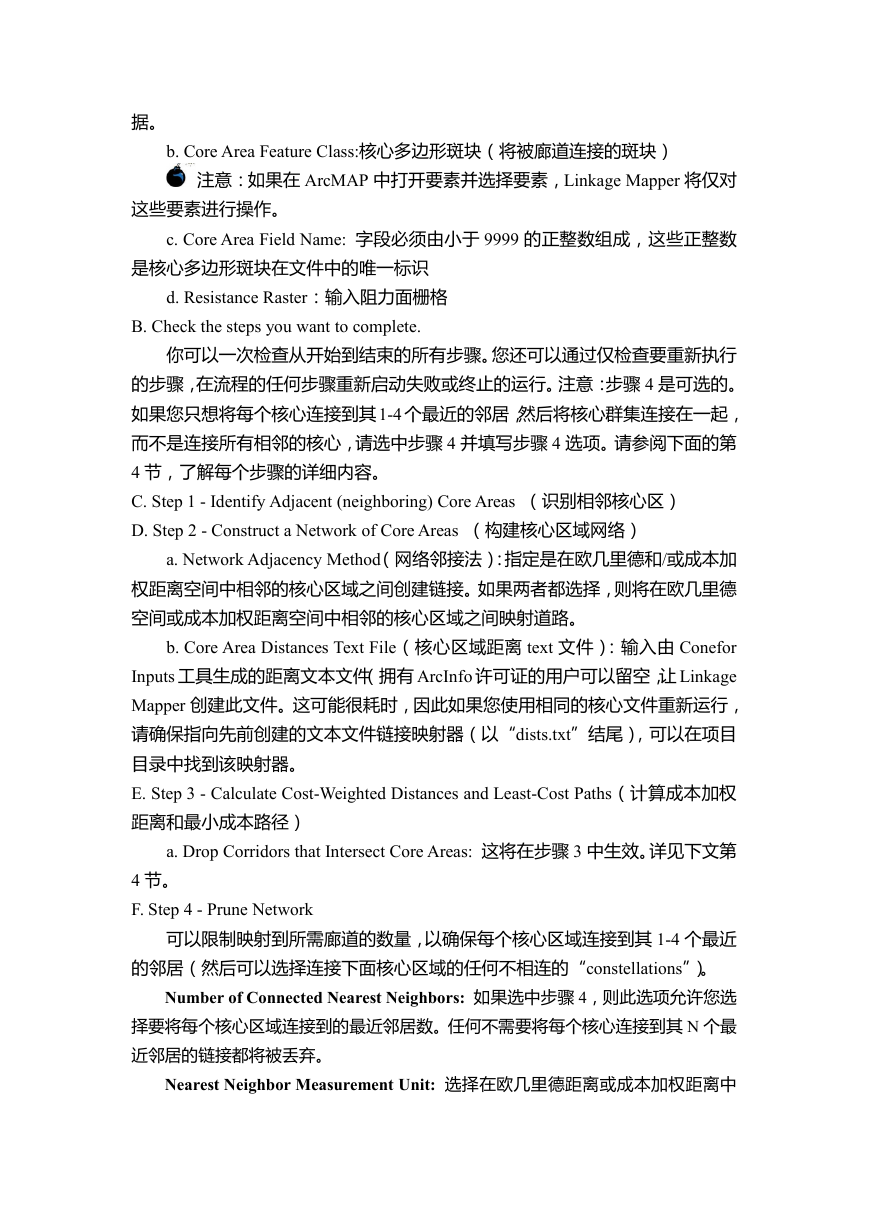
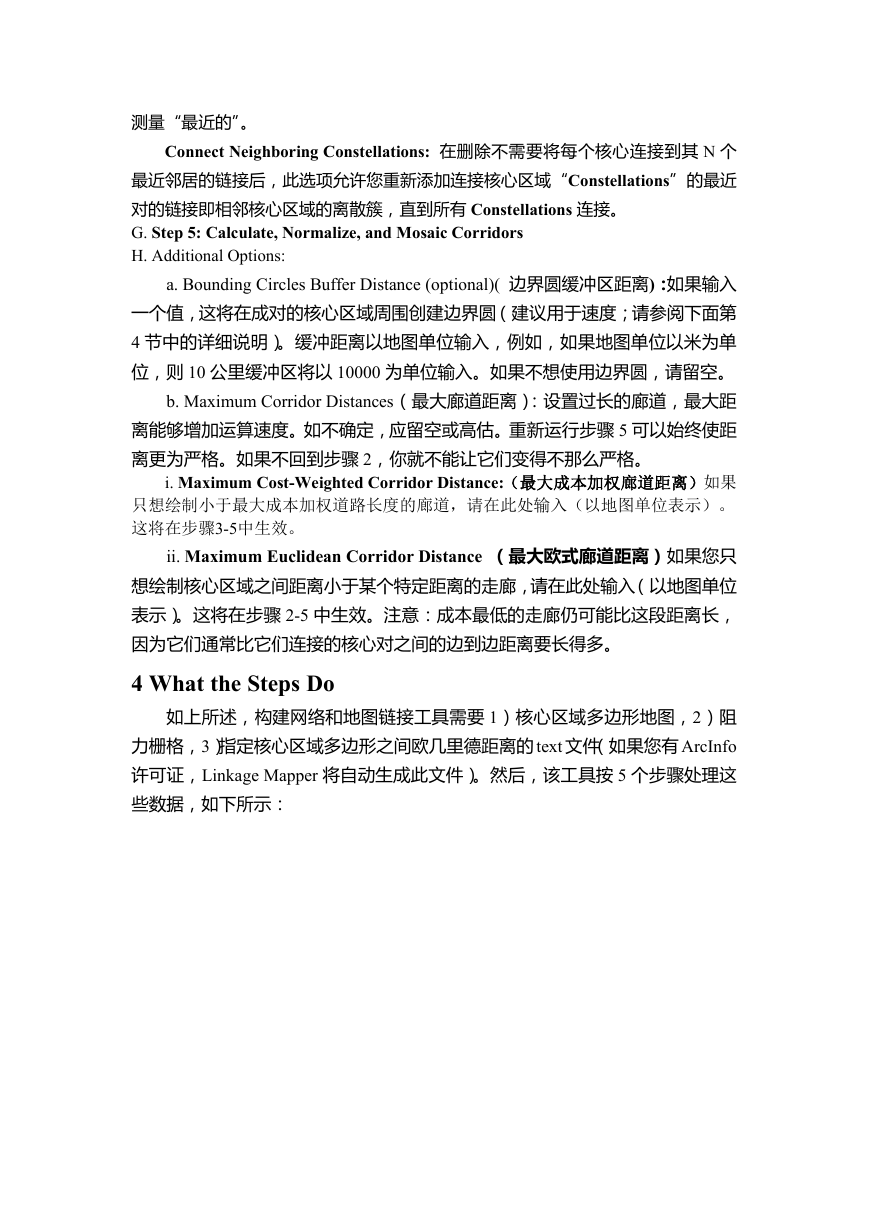
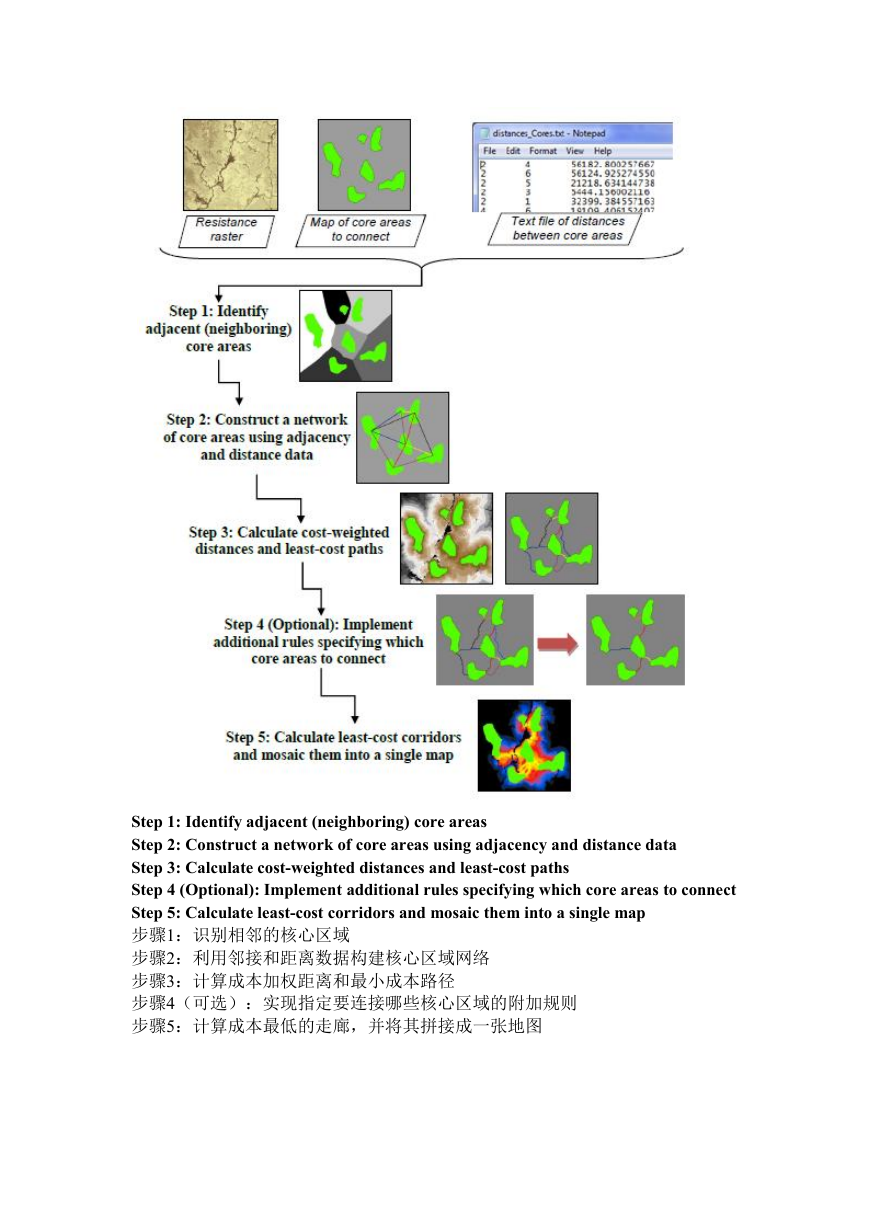
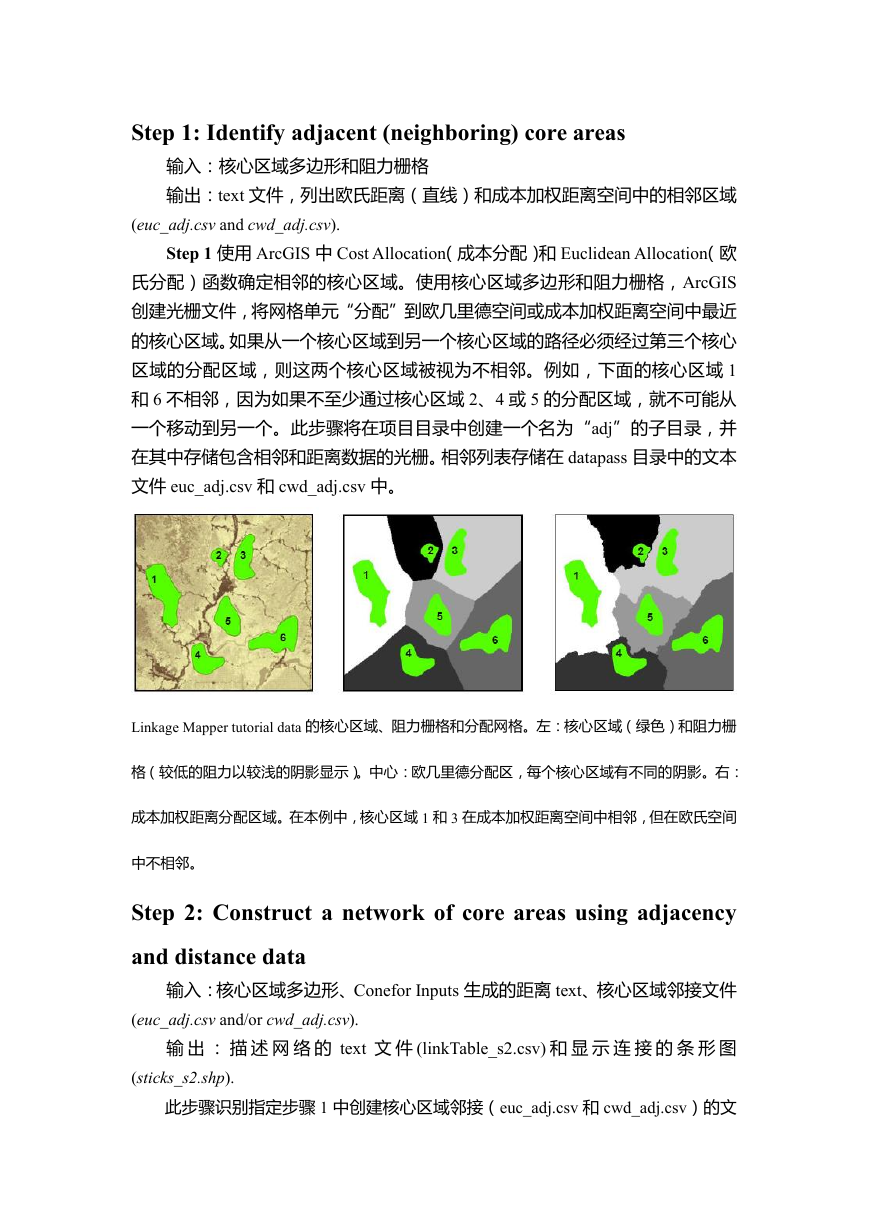
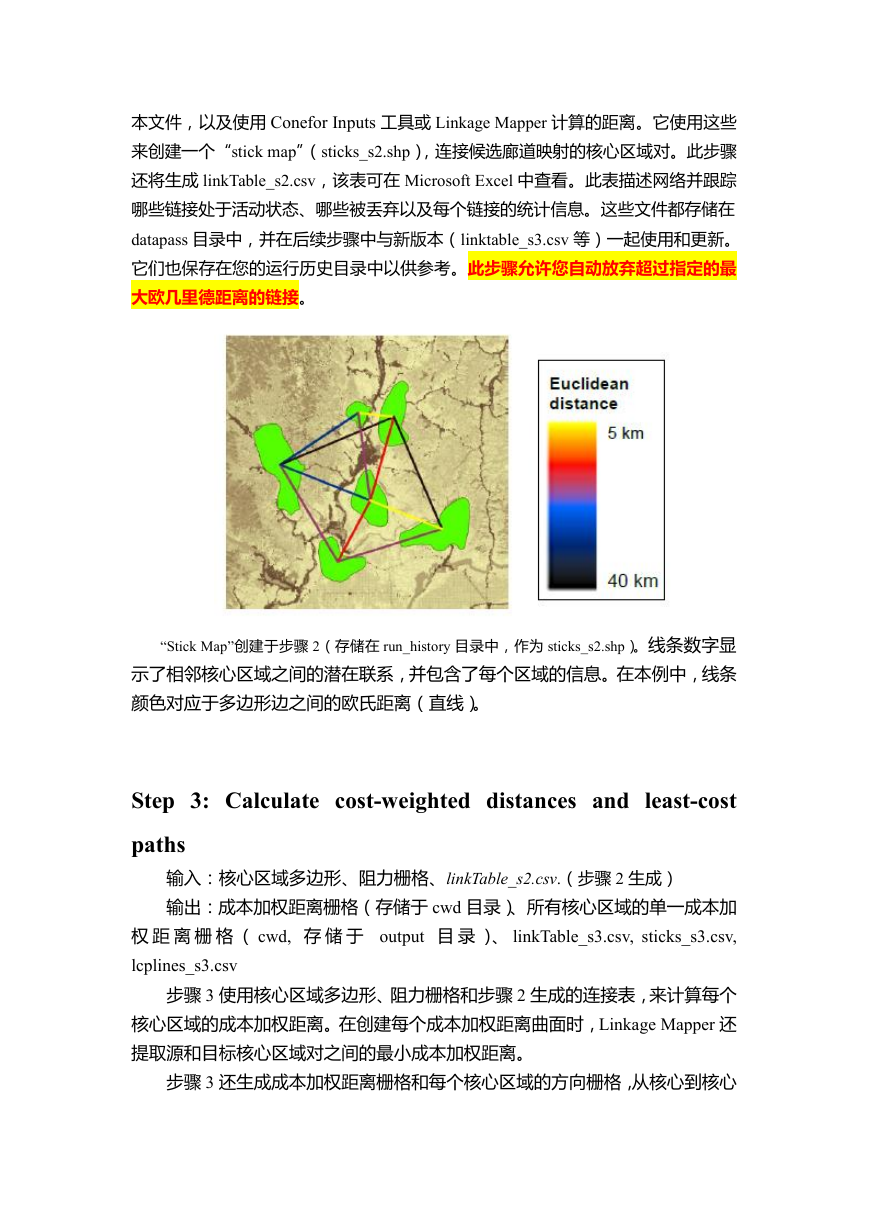
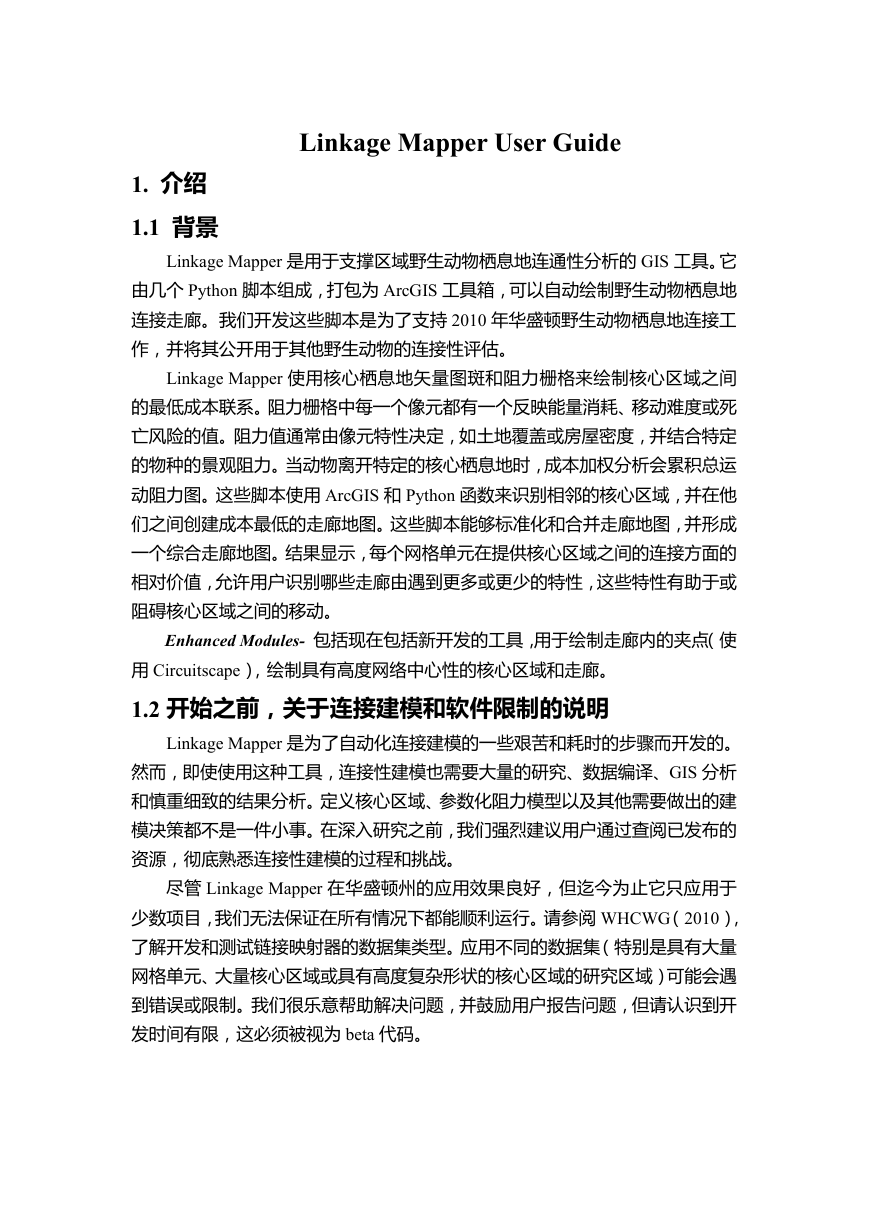
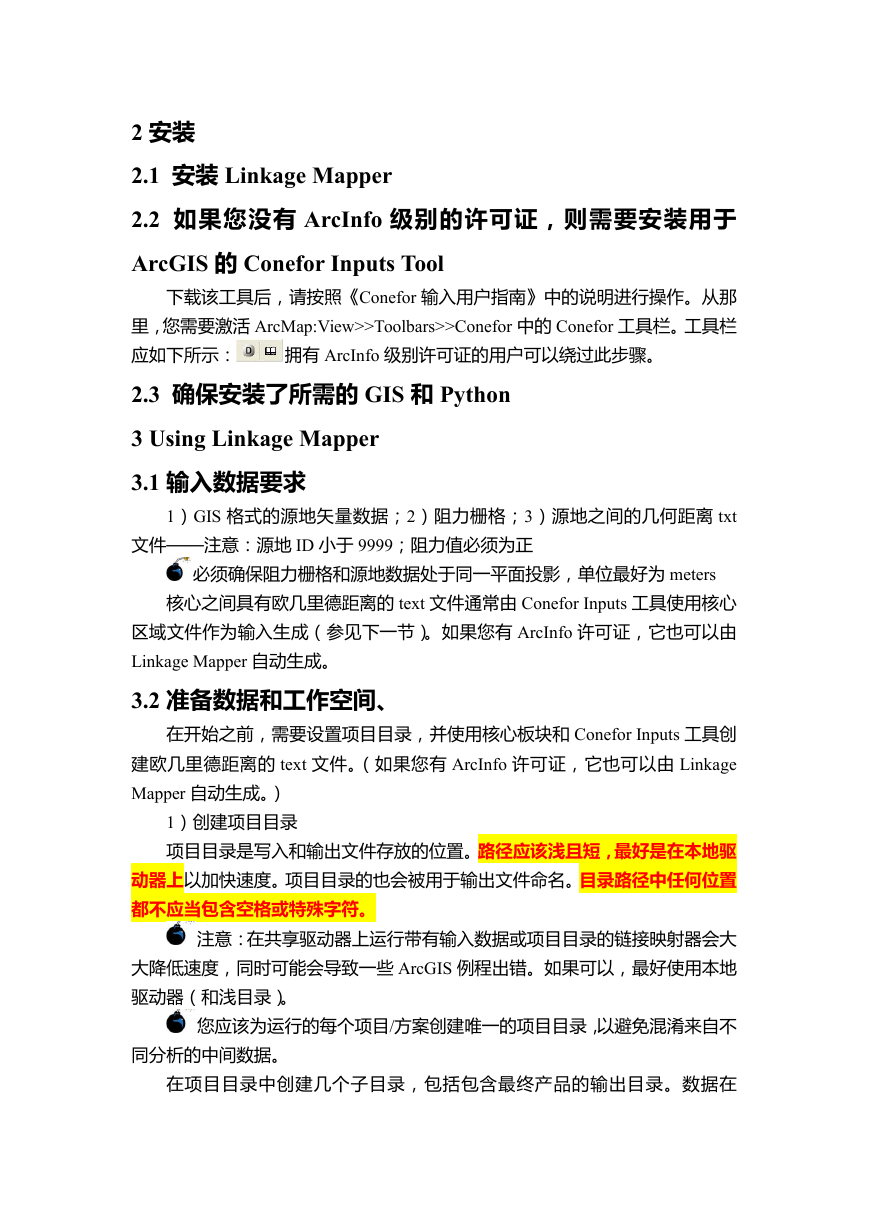
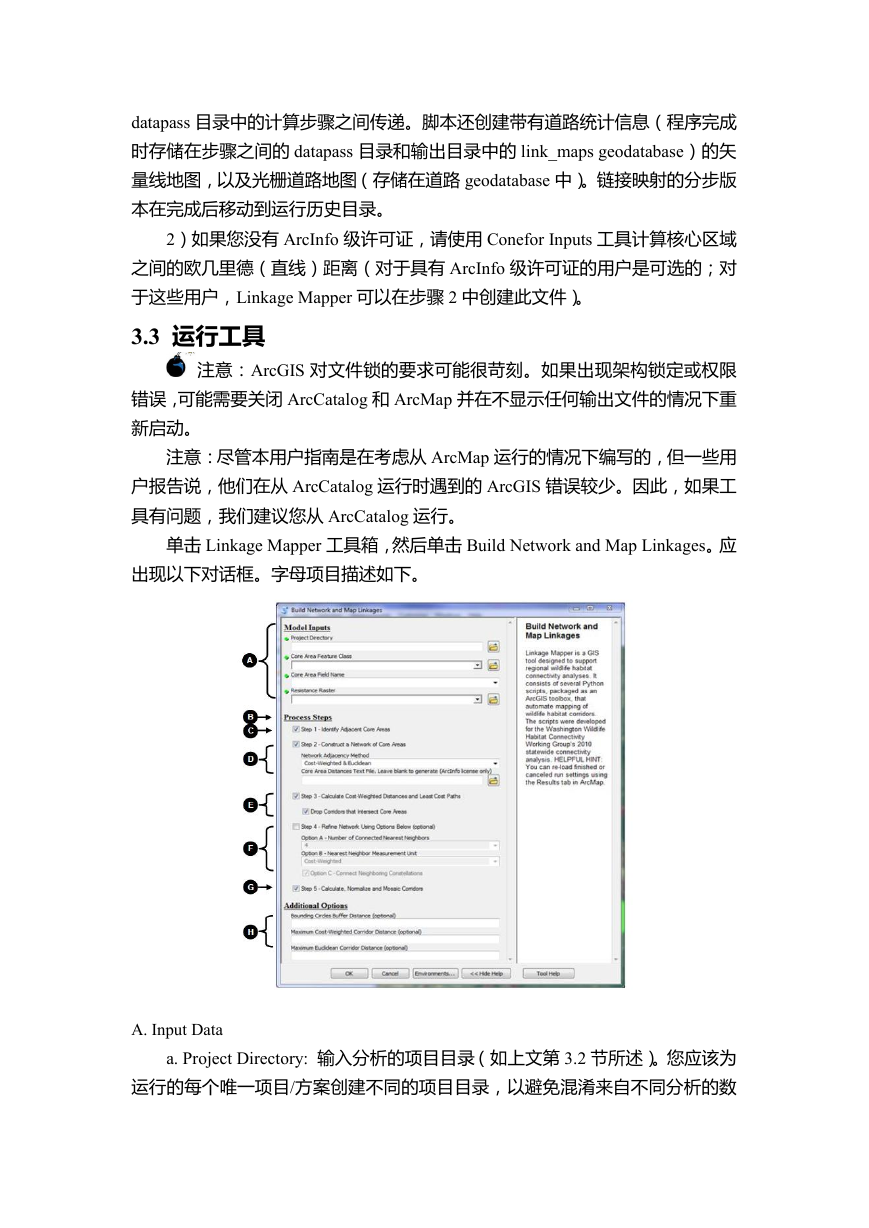
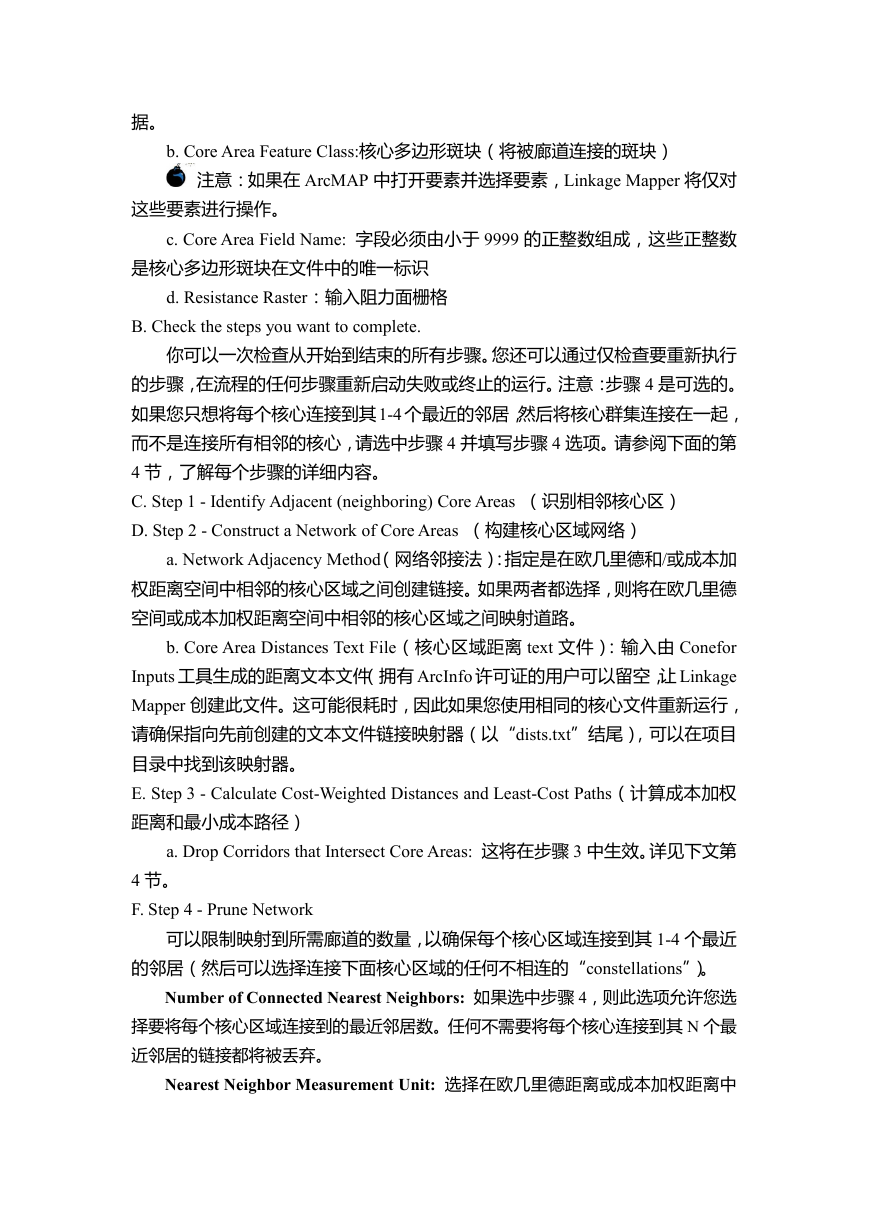
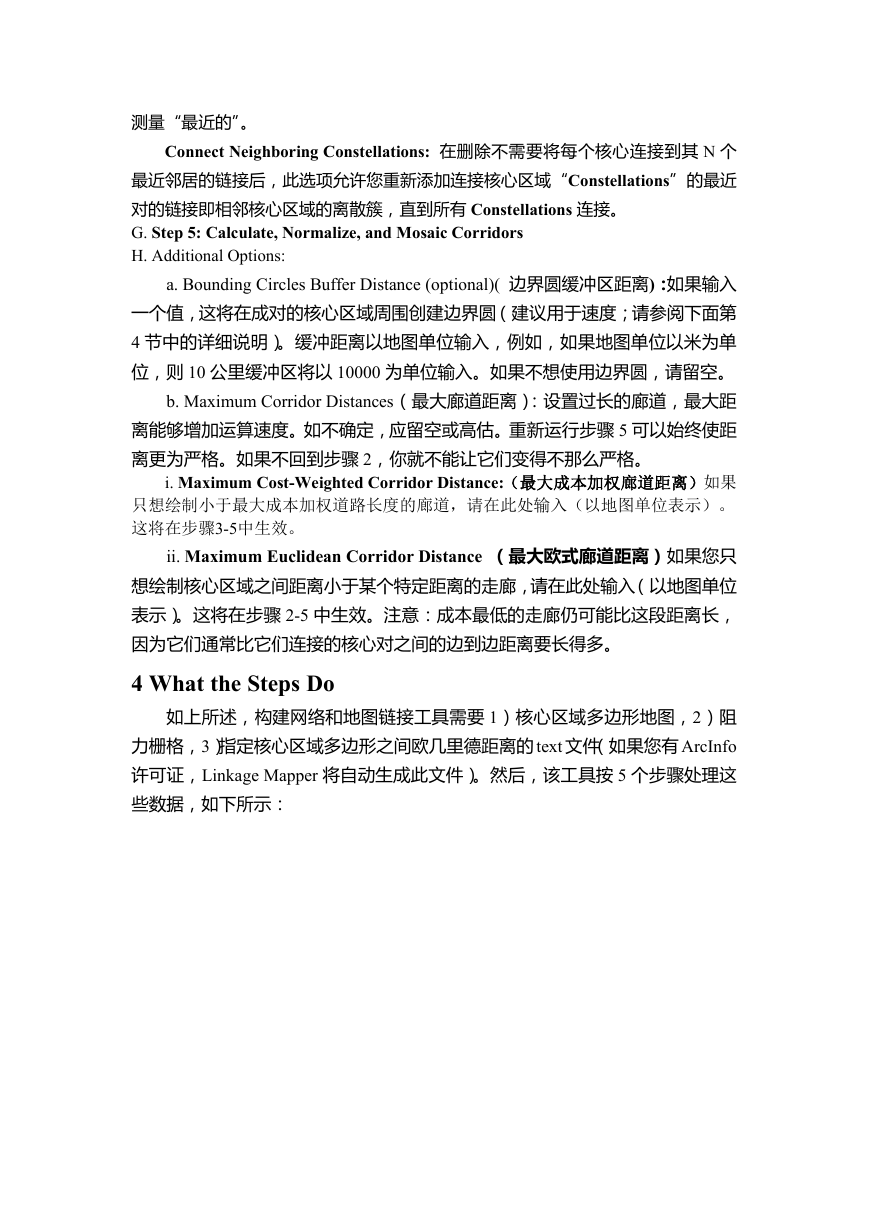
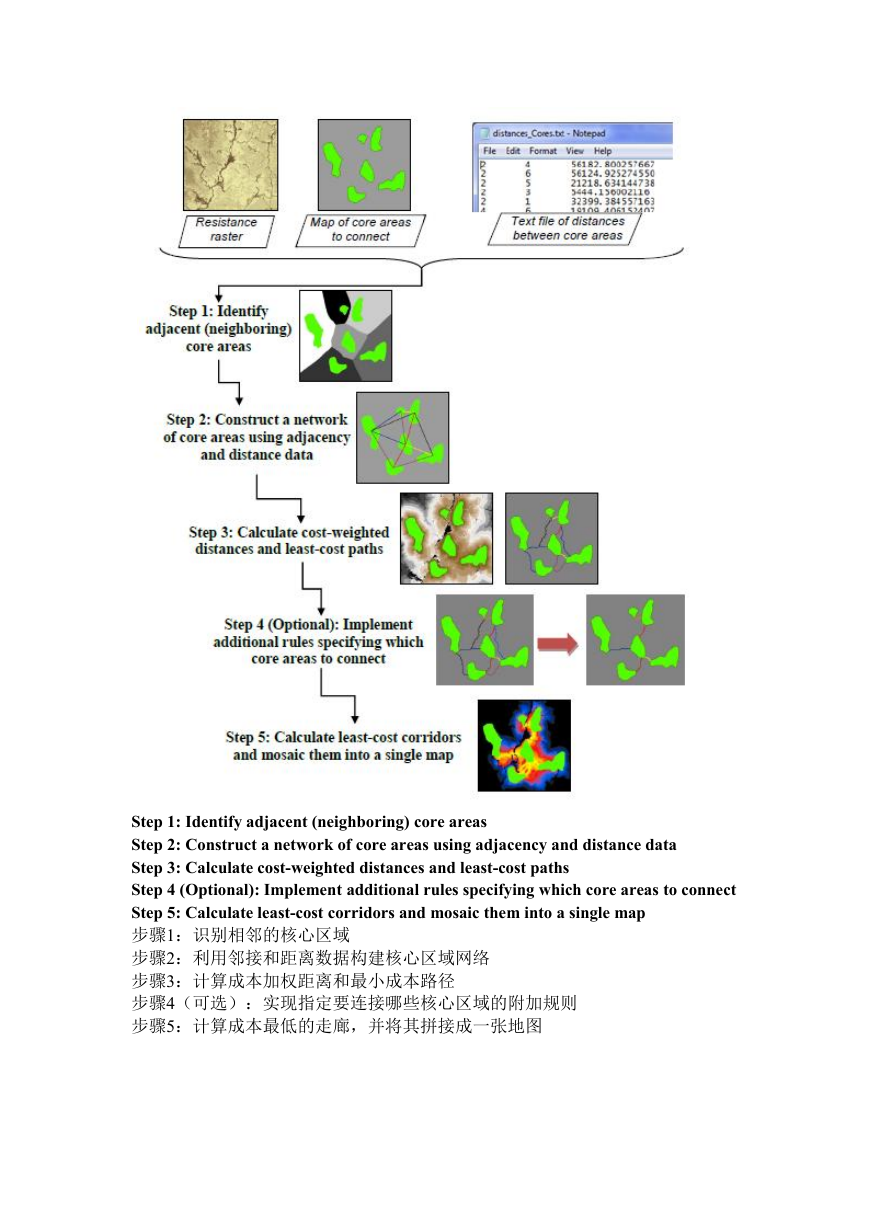
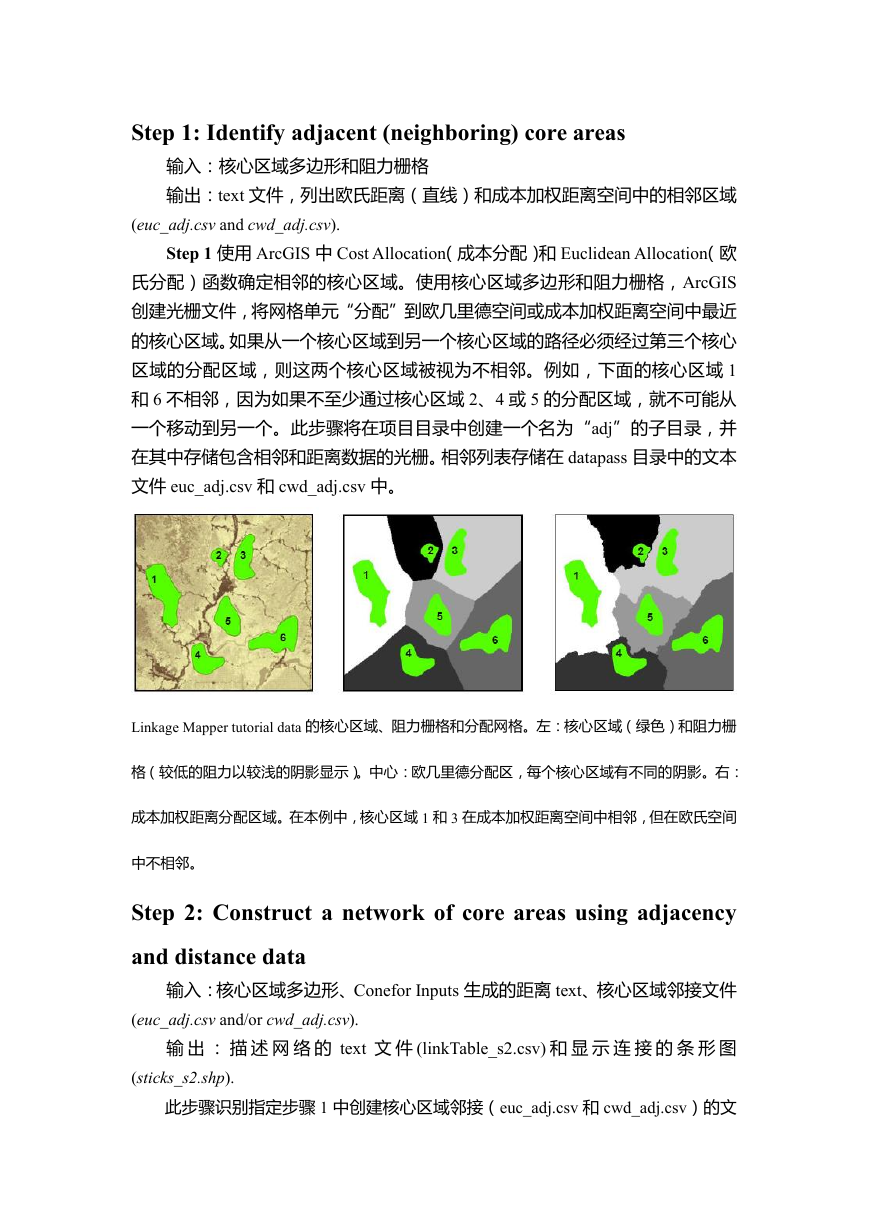
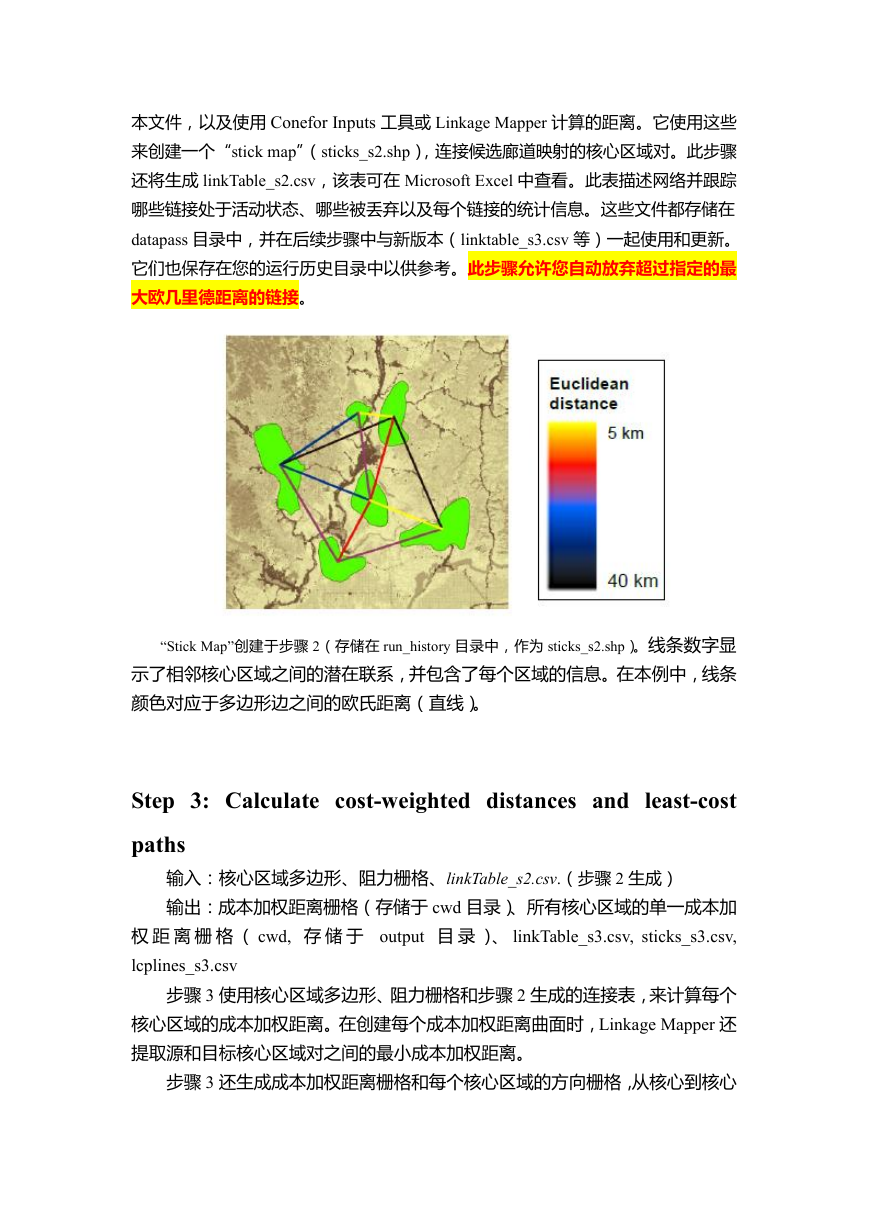
 2023年江西萍乡中考道德与法治真题及答案.doc
2023年江西萍乡中考道德与法治真题及答案.doc 2012年重庆南川中考生物真题及答案.doc
2012年重庆南川中考生物真题及答案.doc 2013年江西师范大学地理学综合及文艺理论基础考研真题.doc
2013年江西师范大学地理学综合及文艺理论基础考研真题.doc 2020年四川甘孜小升初语文真题及答案I卷.doc
2020年四川甘孜小升初语文真题及答案I卷.doc 2020年注册岩土工程师专业基础考试真题及答案.doc
2020年注册岩土工程师专业基础考试真题及答案.doc 2023-2024学年福建省厦门市九年级上学期数学月考试题及答案.doc
2023-2024学年福建省厦门市九年级上学期数学月考试题及答案.doc 2021-2022学年辽宁省沈阳市大东区九年级上学期语文期末试题及答案.doc
2021-2022学年辽宁省沈阳市大东区九年级上学期语文期末试题及答案.doc 2022-2023学年北京东城区初三第一学期物理期末试卷及答案.doc
2022-2023学年北京东城区初三第一学期物理期末试卷及答案.doc 2018上半年江西教师资格初中地理学科知识与教学能力真题及答案.doc
2018上半年江西教师资格初中地理学科知识与教学能力真题及答案.doc 2012年河北国家公务员申论考试真题及答案-省级.doc
2012年河北国家公务员申论考试真题及答案-省级.doc 2020-2021学年江苏省扬州市江都区邵樊片九年级上学期数学第一次质量检测试题及答案.doc
2020-2021学年江苏省扬州市江都区邵樊片九年级上学期数学第一次质量检测试题及答案.doc 2022下半年黑龙江教师资格证中学综合素质真题及答案.doc
2022下半年黑龙江教师资格证中学综合素质真题及答案.doc